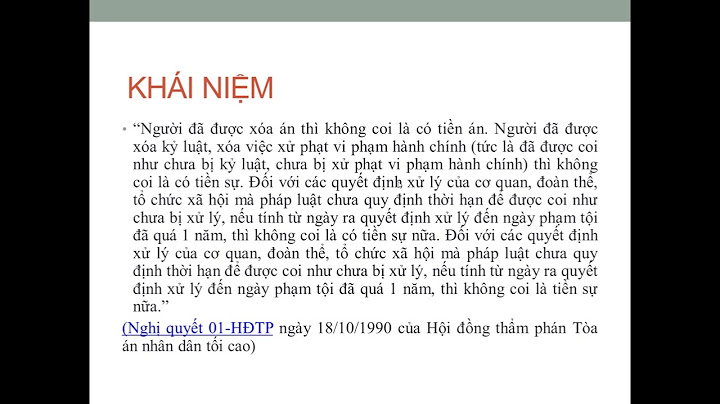Trong thời đại kỹ thuật số hiện nay, ai cũng sở hữu cho mình một chiếc laptop nhằm mục đích thuận tiện cho việc học tập và công việc. Trong quá trình sử dụng lỗi bàn phím laptop là một trong những lỗi thường gặp nhất, có những lỗi đơn giản mà bạn có thể tự sửa chữa được, dưới đây là những lỗi cơ bản khi sử dụng bàn phím lap top với các sửa cực kỳ đơn giản mà bạn có thể tham khảo khắc phục cho chiếc máy tính của mình nhé. Show
 Có những cách nào để sửa lỗi bàn phím laptop? Những lỗi bàn phím laptop thường gặp và cách sửa lỗiBàn phím laptop bị liệtNguyên nhân và cách sửa bàn phím bị liệt do nước bị đổ lênBàn phím laptop bị liệt do bị đổ nước lên: Khi sử dụng laptop, có thể do bạn quá sơ ý mà bị dung dịch chất lỏng như nước uống, café, nước lọc, nước canh,… bị đổ lên bàn phím, từ đó nước sẽ có cơ hội xâm nhập vào chân bàn phím khiến cho các thao tác bấm nút trên bàm phím không còn thực hiện được nữa. Cách khắc phục bàn phím bị nước đổ lên: Với trường hợp này, bạn tùy trường hợp chất lỏng đổ lên ít hay nhiều để có thể cữu chữa được bàn phím hay không, nếu như số lượng ít không đáng kể thì bạn có thể lấy tay lật ngược laptop sao cho bàn phím quay xuống dưới cho chảy hết nước đi rồi sử dụng vải khô thấm nước.  Nước đổ lên laptop khiến bàn phím laptop bị liệt Trong trường hợp bị nước ngấm nhiều thì việc đầu tiên là ngắt hết nguồn điện, tiếp đó là tháo bàn phím và tiến hành làm khô để đảm bảo an toàn cho các mạch điện rồi lắp lại sử dụng, còn trường hợp xấu nữa là phải thay bàn phím mới. Nguyên nhân và cách khắc phục bàn phím bị liệt do lâu ngày không sử dụng và vệ sinhBàn phím laptop bị kẹt một số phím do lâu ngày không sử dụng và vệ sinh: Đây cũng là một trong những nguyên nhân rất phổ biến có thể khiến bàn phím của chiếc laptop không có thể gõ được như bình thường. Dù chiếc laptop của bạn chất lượng và đắt tiền tới mức nào thì sau một thời gian không sử dụng, các nút nhấn bị kẹt nên việc bấm bàn phím sẽ khó bởi các vật thể như bụi. Nếu laptop của bạn đang sử dụng bình thường, bỗng nhiên bàn phím bị liệt thì có thể do nguyên nhân chiếc laptop của bạn đã quá lâu chưa vệ sinh. Cũng có thể do mảnh vụn thức ăn, móng tay kẹt vào các khe bàn phím, và cần phải vệ sinh. productdatahttps://baohanhone.com/products/thay-ban-phim-laptop-dell-5460;https://baohanhone.com/products/thay-ban-phim-laptop-lenovo-g470;https://baohanhone.com/products/thay-ban-phim-surface-pro-8;https://baohanhone.com/products/thay-ban-phim-laptop-acer-5745 Cách khắc phục bàn phím bị kẹt do lâu không sử dụng: Trường hợp lâu ngày không sử dụng máy, bạn có thể tháo các nút phím ra rồi tiến hành vệ sinh bàn phím, sua khi vệ sinh hoạt động bình thường, các nút nảy đàn hồi thì tốt, còn vẫn không giải quyết được thì bạn nên thay bằng linh kiện khác, tuy nhiên cần phải tìm địa chỉ sửa uy tín.  Lâu không sử dung cũng là lý do bàn phím bị liệt, bị kẹt Bàn phím không thường xuyên vệ sinh cũng sẽ khiến các rãnh phím bị cặn bẩn, lâu ngày tích tụ bụi sẽ khiến các phím không còn nhạy, nhiểu lúc bị kẹt, khi bấm bị thiếu chính xác. Nên trường hợp này xử lý không khó, chỉ cần tháo một hay nhiều nút trên bàn phím rồi vệ sinh lại là được. Xem thêm: Cách vệ sinh laptop đơn giản hiệu quả Nguyên nhân và cách sửa bàn phím bị liệt do dây cáp bị hư hoặc đứtBàn phím bị liệt do hư hoặc đứt dây cáp kết nối: Một nguyên nhân nữa khiến bàn phím của bạn không hoạt động đó là bởi dây cap máy tính kết nối giữa bàn phím và màn hình bị lỏng hoặc đứt. Vì thế hãy kiểm tra lại các dây nối giữa bàn phím trên laptop kết nối với mainboard xem có dây nào bị lỏng hoặc đứt không nhé. Bàn phím laptop bị liệt do đứt cáp nối: Nếu bạn biết cách mở laptop hãy kiểm tra kết nối giữa bàn phím và laptop lúc này xem dây có vấn đề gì không, hãy vệ sinh qua mainboard, các đầu cắm sau đó cắm lại cho thật chắc chắn nhé. Sửa lỗi bàn phím laptop đánh chữ ra số, phím tự chạy, không nhấp được chính xácLỗi đánh chữ do bị chạm chập, dính nút, kẹt nút Hướng dẫn chác sửa lỗi bị kẹt nút bàm phím laptop Khi mở máy laptop có tiếng tít kéo dài, vào Win bạn thấy hiện tượng bàn phím bị chạm tự động không gõ được thì bạn mở word ra đánh văn bản để coi đã bị chạm những phím nào sau đó làm theo các bước sau:
Sửa lỗi bàn phím laptop bị lỗi nhảy lung tungTrong quá trình bạn soạn thảo văn bản, chắc chắn không ít lần gặp phải tình trạng không mong muốn như đánh máy một đằng nhưng chữ hiện ra một nẻo, nếu gặp tình trạng đó hãy làm theo cách sau: Nhập thử tổ hợp phím ký tự đặc biệt không đúng, sẽ xuất hiện các lỗi:
Cách khắc phục tình trạng này khá dễ dàng
Lỗi bàn phím laptop do dính chữ tiếng ViệtLỗi dính chữ tiếng Việt Chỉnh lại unikey theo font chữ để khắc phục tình trạng dính chữ Trường hợp gõ tiếng Việt bị lỗi: Có thể do bạn chọn sai font chữ, hoặc cũng có thể là do bạn đã để sai chế độ gõ trên Unikey, Vietkey. Để khắc phục trường hợp này, bạn có thể lựa chọn kiểu gõ Telex và chế độ Unicode đã thiết lập sẵn. Với font chữ VNI thì hãy chọn kiểu gõ VNI Windows. Xem thêm: Lỗi Mainboard thường gặp và cách khắc phục. Khắc phục lỗi bàn phím laptop ra ký tự lạTrường hợp xuất hiện aaa, mmm,… khi gõ bàn phím, cách khắc phục là tháo phím bị liệt trên bàn phím và vệ sinh sạch sẽ như các trường hợp trên. Tiếp đó cần khởi động lại để bàn phím trở thành bình thường. Trường hợp có chữ “A” nhưng lại hiện “ A” cần làm theo các cách sau: Tải và cải đặt bản Unikey phiên bản mới nhất, nhưng cần phải tải về phiên bản phù hợp với hệ điều hành mà bạn đang sử dụng. Trường hợp gõ số ra tiếng việt hoặc các ký tự đặc biệt: Trong quá trình cài đặt hệ điều Windows có thể bạn thiết lập sai khi chọn ngôn ngữ đầu vào cho bàn phím Thay vì chọn ENG thì bạn lại chọn ngôn ngữ là VI nên mới bị xảy ra tình trạng như vậy. Để khắc phục, tại thanh Taskbar hãy nhấn vào thanh ngôn ngữ => và chuyển nó về ENG như hình bên trên là được, hoặc bạn có thể sử dụng phím tắt nhanh Alt + Shift để thao tác nhanh hơn. Khắc phục lỗi gõ chữ nhưng ra sốĐây là một trong những lỗi thường xảy ra với những laptop có kích thước nhỏ hơn hoặc bằng 14 inch. Nguyên nhân do người đánh máy vô tình kích hoạt chức năng Num Lock trên bàn phím, nhất là trên các laptop có kích thước nhỏ thì những máy tính này không hỗ trợ các phím số và Num Lock riêng biệt. Khắc phục: Tắt chắc năng này bằng phím nóng Fn+NumLK Xem thêm: Mách bạn cách vệ sinh laptop đơn giản và hiệu quả Lỗi bàn phím laptop do winHướng dẫn sửa lỗi bàn phím sử dụng win 7Nguyên nhân trường hợp này xảy ra, có thể do bạn khóa tính năng của bàn phím, để mở lại bạn có thể làm theo các bước sau:
 Sửa lỗi bàn phím do win 7 khóa tính năng bàn phím Hướng dẫn sửa lỗi bàn phím sử dụng win 8/10 gõ không lên chữVới Win 8 và 10 thì có nhiều nguyên nhân khác nhau khiến lỗi bàn phím, bạn có thể tham khảo các cách sau để khắc phục: Cách 1: Cần cập nhật Driver mới cho laptop Hãy cập nhật Driver mới cho bàn phím laptop theo các bước sau:
Cách 2: Hãy cài đặt bàn phím laptop để máy hoạt động bình thường Bạn có thể thực hiện việc cài đặt theo 4 bước sau:
Xem thêm:
Địa chỉ sửa lỗi bàn phím laptop uy tín, chất lượng đảm bảoNhững cách khắc phục trên áp dụng cho những người am hiểu về điện tử có thể sửa được trực tiếp, nếu bạn không có kiến thức về chuyên môn thì mang tới cửa hàng hoặc địa điểm sửa máy tính uy tín để tránh việc làm hưu bàn phím. Baohanhone là địa chỉ tin cậy để bạn có thể tới sửa, bảo hành tất cả các hãng sản xuất máy tính lớn, chúng tôi xin cam kết:
Với những lỗi bàn phím Laptop trên bạn có thể tham khảo, nếu không khắc phục được, hãy mang tới BAOHANHONE để đảm bảo được chiếc máy tính của bạn được hoạt động bình thường nhé. |